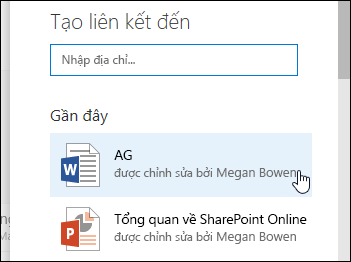Thêm liên kết vào thư viện tài liệu
Khi đang sử dụng SharePoint trong Microsoft 365 hoặc SharePoint Server 2019, bạn có thể thêm liên kết trong thư viện tài liệu vào một mục nằm ngoài thư viện tài liệu. Ví dụ: bạn có thể thêm liên kết đến tệp hoặc thư mục nằm trong thư viện tài liệu, site hoặc thậm chí một website bên ngoài khác. Khi bạn thêm liên kết trong thư viện tài liệu, nối kết sẽ hiển thị trong danh sách các mục trong thư viện đó.
Lưu ý:
-
Tính năng này không sẵn dùng trong trải nghiệm máy SharePoint điển hoặc máy SharePoint 2016 cũ hơn.
-
Để tìm phiên bản SharePoint bạn đang sử dụng, hãy xem tôi đang sử dụng phiên bản SharePoint nào?
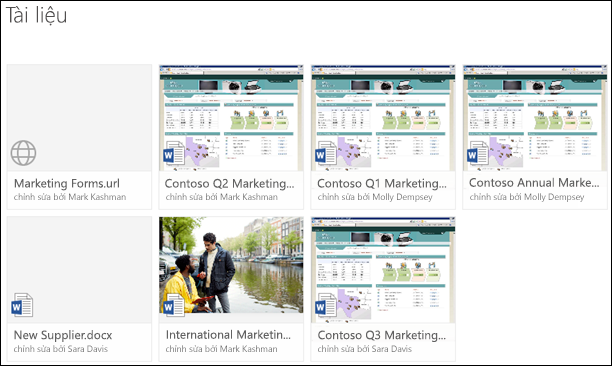
Cách thêm nối kết trong thư viện tài liệu
-
Đi tới thư viện tài liệu bạn muốn thêm nối kết.
-
Trong menu trên cùng bên trái, chọn Mới, rồi chọn Liên kết.
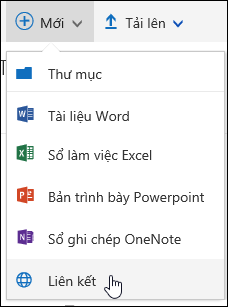
-
Trong hộp thoại Tạo liên kết đến, nhập liên kết.
Ví dụ: nếu bạn muốn thêm nối kết đến tệp nằm trong một thư viện khác, trước tiên hãy dẫn hướng đến thư viện đó. Bấm chuột phải vào tệp bạn muốn liên kết, rồi chọn Nhận liên kết. Chọn loại liên kết bạn muốn, rồi sao chép liên kết. Trở về thư viện tài liệu bạn muốn thêm liên kết, rồi nhập liên kết đó vào hộp thoại Tạo liên kết đến.
Để biết thêm thông tin về cách nhận liên kết đến tệp trong Microsoft 365, xem mục Chia sẻ tệp hoặc thư mục trong Microsoft 365.
-
Sau khi nhập liên kết vào hộp thoại Tạo liên kết đến, trường Tên tệp sẽ xuất hiện. Trong trường Tên tệp, nhập tên cho liên kết, rồi chọn Tạo.
Lưu ý: Khi bạn tạo một liên kết, ".url" sẽ tự động được thêm vào cuối tên tệp.
-
Ngoài ra, bạn có thể chọn Liên > Thư mới, rồi chọn một mục từ danh sách Gần đây. Liên kết được tự động thêm vào thư viện tài liệu mà không cần phải nhập địa chỉ hoặc tên tệp.